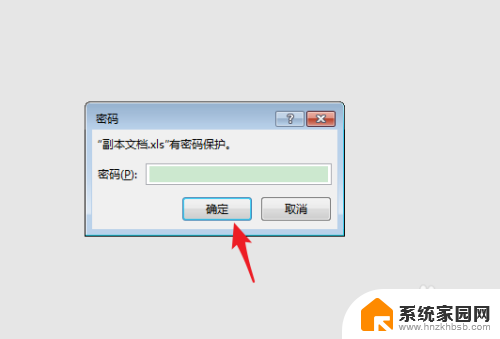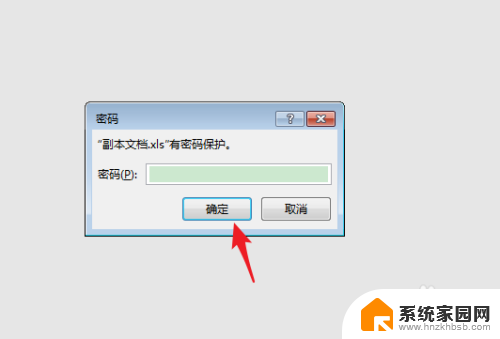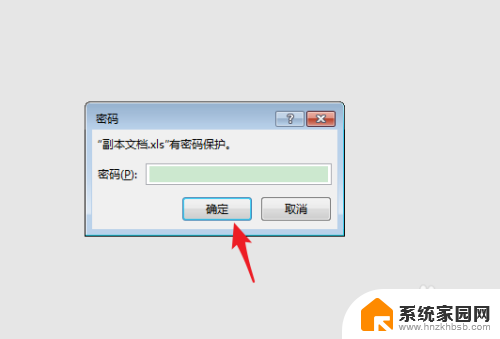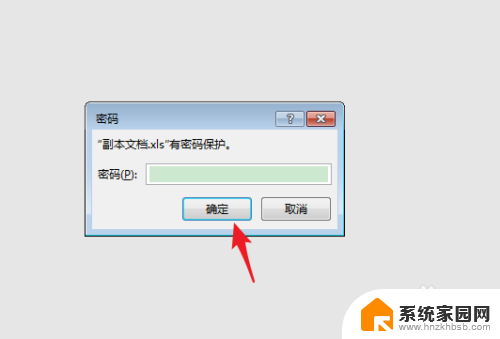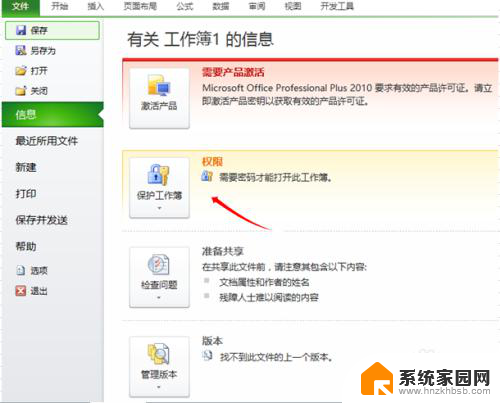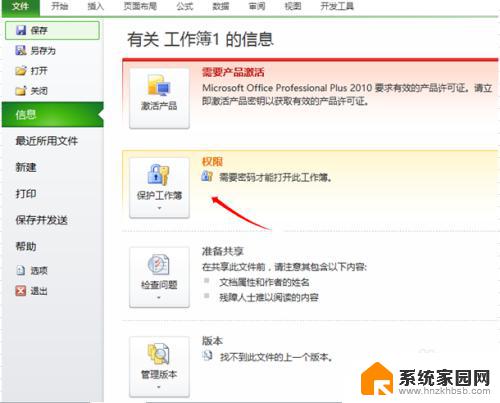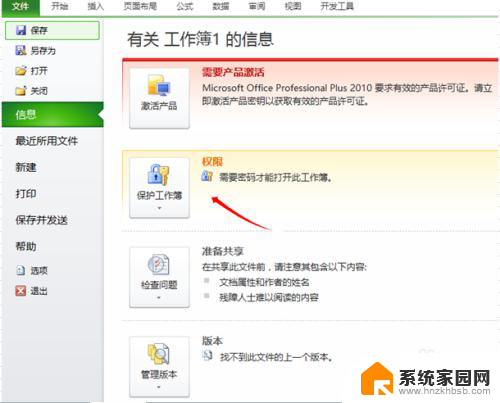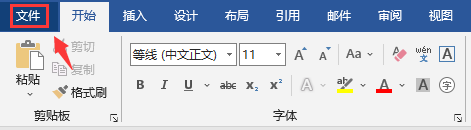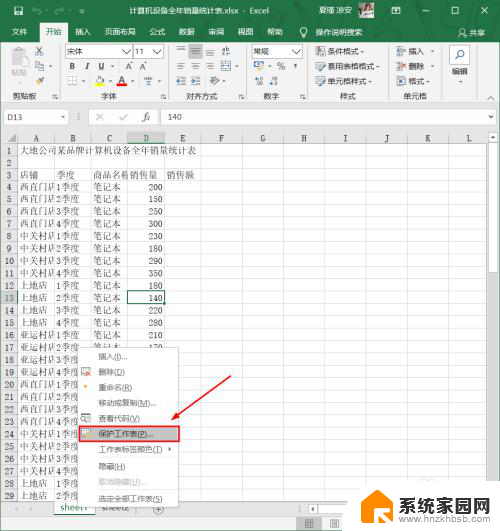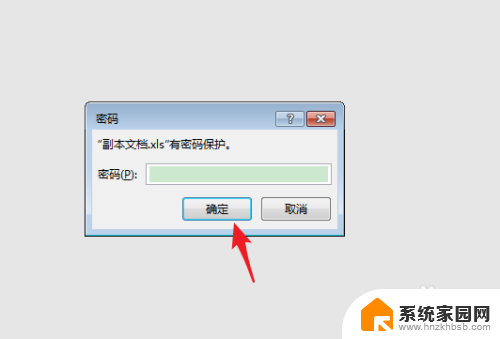excel取消密码保护怎么设置 Excel表格如何取消设置的密码
更新时间:2023-12-05 09:06:18作者:jiang
在日常工作中,我们经常会使用Excel表格来存储和处理大量的数据,有时候为了保护这些数据的安全性,我们会给Excel表格设置密码保护。随着需求的变化,我们可能需要取消对某个Excel表格的密码保护。如何取消密码保护呢?在本文中我们将介绍Excel取消密码保护的设置方法,帮助您轻松应对这一问题。无论您是忘记了密码还是需要与他人共享Excel表格,本文都将为您提供解决方案。让我们一起来了解如何取消Excel表格的密码保护吧!
具体步骤:
1.双击加密的excel表格后,输入密码进入。
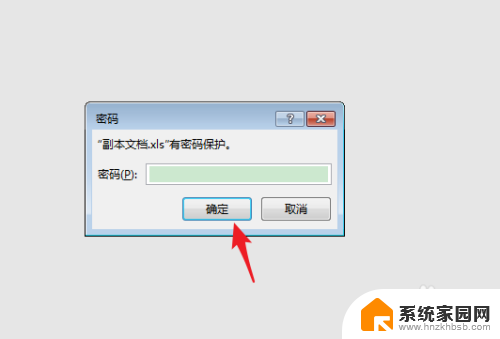
2.进入表格后,点击上方的文件选项。
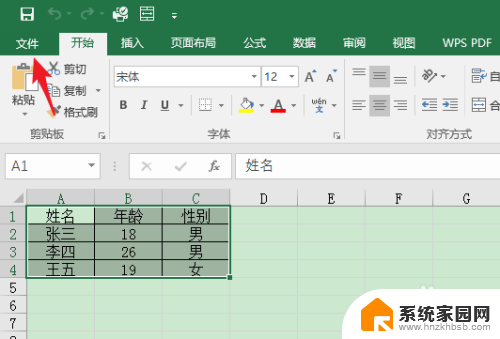
3.点击后,选择保护工作簿的选项。
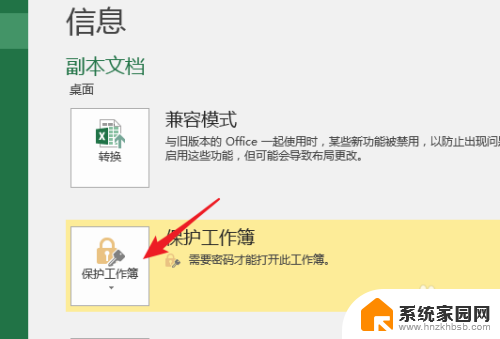
4.点击后,选择下方的用密码进行加密的选项。

5.点击后,将原有的密码删除。点击确定。
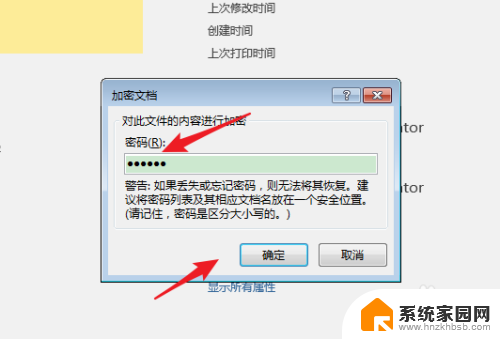
6.再次点击下方的确定,即可取消密码。
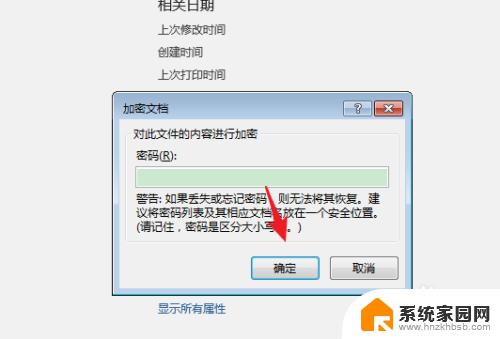
以上就是excel取消密码保护的全部内容,如果遇到这种情况,你可以按照以上操作解决,非常简单快速,一步到位。